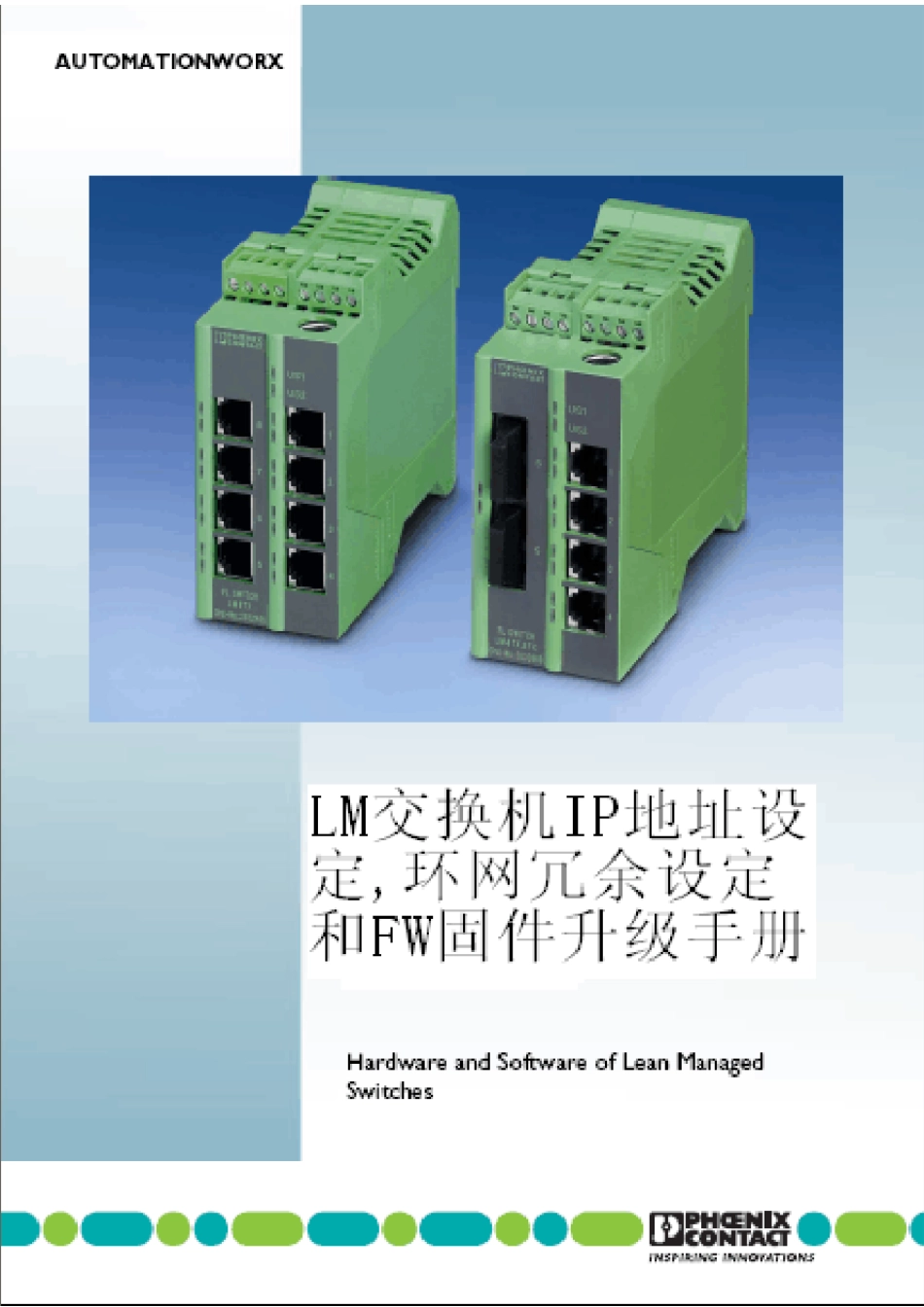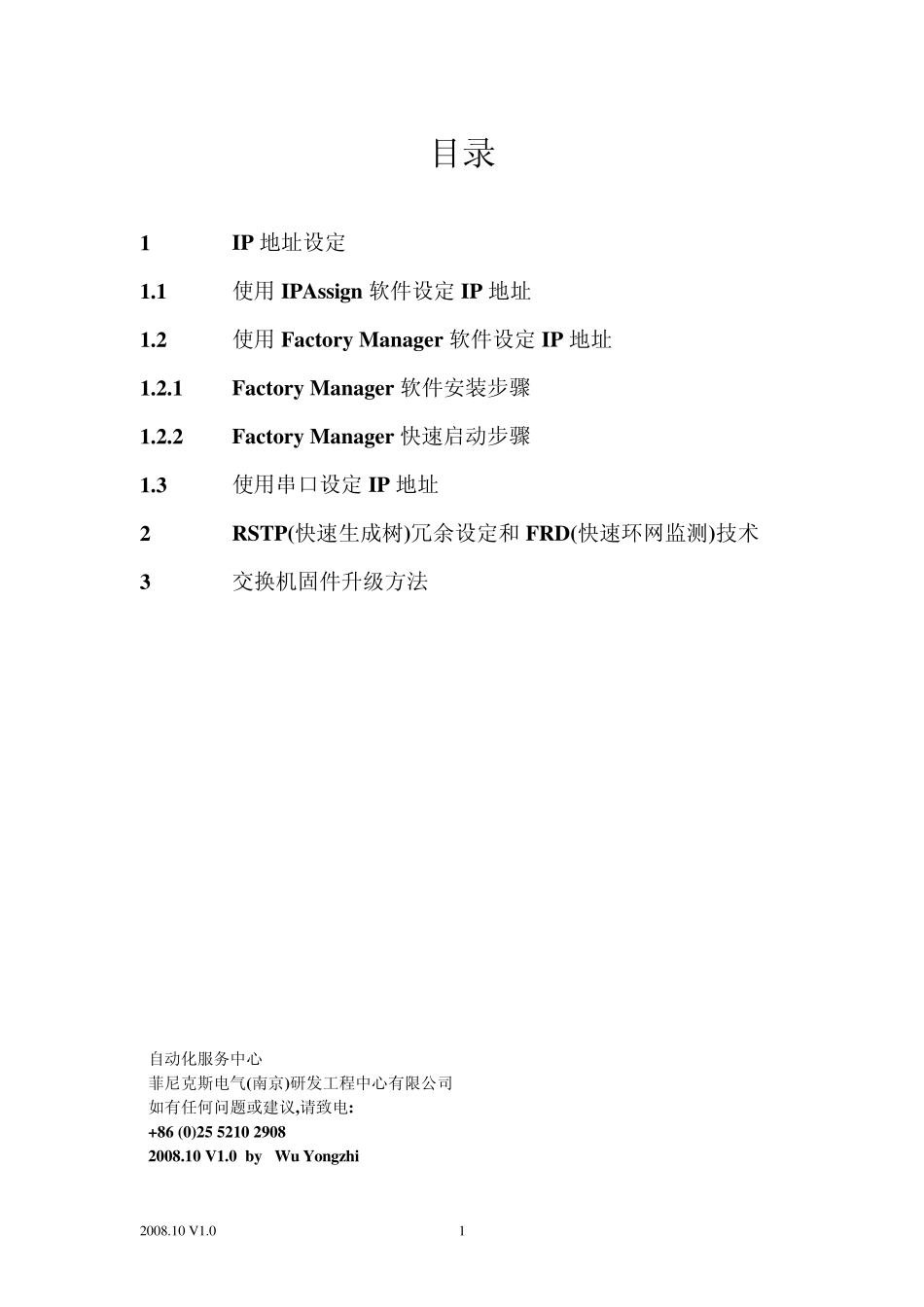2008.10 V 1.0 1 目录 1 IP 地址设定 1.1 使用IPAssign 软件设定IP 地址 1.2 使用Factory Manager 软件设定IP 地址 1.2.1 Factory Manager 软件安装步骤 1.2.2 Factory Manager 快速启动步骤 1.3 使用串口设定IP 地址 2 RSTP(快速生成树)冗余设定和FRD(快速环网监测)技术 3 交换机固件升级方法 自动化服务中心 菲尼克斯电气(南京)研发工程中心有限公司 如有任何问题或建议,请致电: +86 (0)25 5210 2908 2008.10 V1.0 by Wu Yongzhi 2008.10 V1.0 2 1 IP 地址设定 1.1 使用IPAssign 软件设定IP 地址 一) IPAssign 软件下载地址 http://select.phoenixcontact.com/phoenix/dwl/dwl13a.jsp;jsessionid=01933096CC975F9BABD13BCC90DE9F94?fct=dwl&asid=830243&name=IPAssign.exe&tstamp=1224212563977&UID=2832328¶m1=JrCDnVW3q4k%3d%2f0dDxMIlHrxc%3d&lang=en&from=eshop&f=konf/IPAssign.exe 二) IPAssign 软件使用方法 (1) IPAssign 软件是一个可执行文件, 下载后放在某一目录下, 如E:\Phoenix, 该软件不需要安装; (2) 设定本机IP 地址, 本机IP 地址必须与你要分配IP 地址的交换机为同一个网段, 如你要为交换机分配的IP 地址为192.168.0.2~9/255.255.255.0, 则本机IP 地址应为与上述IP 地址没有冲突的任意IP 地址, 如: 192.168.0.10/255.255.255.0; (3) 双击IPAssign 图标,在下一层子菜单栏中, 点击运行, (4) 此时会看到如下运行界面: 2008.10 V1.0 3 该页面包含三个信息:1)监听请求, 选择要分配IP 地址的交换机的MAC 地址 2)输入IP 地址 3)分配IP 地址到指定的交换机 (5) 点击下一步, 见下图: 该页面将会显示收到BootP 请求的所有交换机的MAC 地址, 如果没有看到要分配IP 地址的交换机的MAC 地址, 请关闭交换机电源, 等待 20 秒后再打开交换机电源, 直到看到要分配2008.10 V 1.0 4 IP 地址的交换机的MAC 地址。 (6)等待一段时间后, 可以看到如下页面: (7)选择要分配 IP 地址的交换机的MAC 地址, 点击下一步, 在 IP 地址栏输入要分配的IP 地址和网关地址(若没有网关, 则只要将光标移到网关位置, 不需要输入任何数字), 如下图: 2008.10 V 1.0 5 (8)点击下一步, 见下图: 此图包含如下含义:1) 尝试分配IP 地址到指定MAC 地址的交换机 2) 一旦指定交换机收到IP 地址, 则页面自动进入下一个...